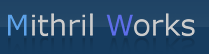[mixiアプリ] mixiアプリの基礎
2009年8月24日に正式公開となったmixiアプリだが、デベロッパー登録を行えば個人でも簡単にmixiアプリを開発することができる。
サーバー等の関係上、人気のアプリを作ることは難しいが、作り方は非常に簡単なので、その一部を数回に分けて解説する。
サーバー等の関係上、人気のアプリを作ることは難しいが、作り方は非常に簡単なので、その一部を数回に分けて解説する。
mixiアプリに必要なもの
mixiアプリの開発に必要なものは、基本的にサーバーとメモ帳などのエディタだけである。
mixiアプリでは、作成したアプリはmixi上にアップロードするのではなく、自分で用意したサーバー上にアップロードする。mixiアプリに設定するのはそのURLだけである。
サーバーについては、それなりの転送量、負荷に耐えうるものでなければならない。今回はあくまで作り方のみの解説なので、サーバー選びについては割愛する。
ただし、Flashを使ったアプリを作る場合や、外部にデータを保存する場合などには、swfファイルがおけるサーバー、あるいはMySQLなどのデータベースを設置できるサーバーが必要となる。そうでない場合は、Google CodeのProject Hosting、Google App EngineやDropboxでも問題ない。
サーバーについては、それなりの転送量、負荷に耐えうるものでなければならない。今回はあくまで作り方のみの解説なので、サーバー選びについては割愛する。
ただし、Flashを使ったアプリを作る場合や、外部にデータを保存する場合などには、swfファイルがおけるサーバー、あるいはMySQLなどのデータベースを設置できるサーバーが必要となる。そうでない場合は、Google CodeのProject Hosting、Google App EngineやDropboxでも問題ない。
エディタについては、普段使っているもので構わない。もちろん特に使っていない人はメモ帳でも問題ない。フリーソフトではTeraPadなどがおすすめ。
簡単なアプリ
ではさっそく簡単なmixiアプリを作ってみよう。
テキストエディタに以下のように入力する。
テキストエディタに以下のように入力する。
| Hello, World! | |
|---|---|
|
1 2 3 4 5 6 7 8 9 |
<?xml version="1.0" encoding="UTF-8" ?>
<Module>
<ModulePrefs title="first appli" />
<Content type="html">
<![CDATA[
Hello, World!
]]>
</Content>
</Module>
|
保存する際は、文字コードをUTF-8で保存する。
ファイル名は「first.xml」として保存する(これは任意だが、今後説明するときはこのファイル名を用いることにする)。
ファイル名は「first.xml」として保存する(これは任意だが、今後説明するときはこのファイル名を用いることにする)。
さて、出来上がったらこのファイルをサーバーにアップロードする。
アップロード後、mixiにてアプリケーションの登録を行う。その際、ガジェットURLには先ほどアップロードしたfirst.xmlのアドレスを記入する。アプリの説明等は適当に入力する。そのほかの必須項目以外の項目については後で登録すればよいので、今は無視する。
利用規約を一通り読み、「同意する」にチェックを入れ、「入力内容を確認」をクリックする。問題がなければ「アプリ作成」をクリックする。これでアプリの登録は終わりだ。
アップロード後、mixiにてアプリケーションの登録を行う。その際、ガジェットURLには先ほどアップロードしたfirst.xmlのアドレスを記入する。アプリの説明等は適当に入力する。そのほかの必須項目以外の項目については後で登録すればよいので、今は無視する。
利用規約を一通り読み、「同意する」にチェックを入れ、「入力内容を確認」をクリックする。問題がなければ「アプリ作成」をクリックする。これでアプリの登録は終わりだ。
mixiホームに戻り、「マイアプリ」もしくは「アプリ一覧」に先ほど作成したアプリが表示されているはずである。それをクリックするとアプリが起動される。画面に「Hallo, World!」と表示されていれば成功だ。
アプリの更新
mixiアプリの更新は、基本的にサーバー上のファイルを書き換えるだけである。
ただし、そのままでは更新がすぐには反映されないため、アプリ画面の下にある「アプリの説明」をクリックし、「設定変更」をクリックする。これで先ほど登録したアプリの情報を変更することができる。(右図参照)
ただし、そのままでは更新がすぐには反映されないため、アプリ画面の下にある「アプリの説明」をクリックし、「設定変更」をクリックする。これで先ほど登録したアプリの情報を変更することができる。(右図参照)
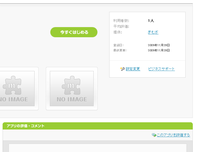
この設定画面の「ガジェットURL」の項目の右に「キャッシュ削除」というリンクがあるので、それをクリックする。これでキャッシュがクリアされるので、再びアプリを読み込めばアプリが更新される。(右図参照)
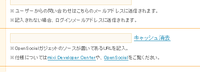
以上がmixiアプリ作成の大まかな手順である。mixiアプリの詳しい説明はmixi Developer Centerに説明が載っている。もし間違い等があればメールで指摘していただきたい。